IPhonen tarkennustila: mikä se on ja kuinka sitä käytetään
iOS 15 esittelee uuden tavan minimoida häiriötekijät elämässäsi käyttämällä perinteistä Älä häiritse iPhone -käyttötapaa. Focus antaa sinun määrittää ilmoitus-, puhelu- ja viestisuodattimet, jotta voit rajata hälytykset juuri siihen, mitä tarvitset kyseisellä hetkellä. Se tarjoaa myös mahdollisuuden vastata viesteihin automaattisesti, kun et ole tavoitettavissa, ja paljon muuta. Tässä on katsaus kaikkeen, mitä sinun tulee tietää iPhonen tarkennustilasta.
Onko iPhonessa tarkennustilaa?
Jos sinulla on iOS 15 asennettuna iPhonellesi, kyllä, sinulla on Focus Mode -ominaisuus. iOS 15 tukee kuitenkin iPhone 6s: ää ja uudempaa, joten jos sinulla on vanhempi iPhone, et voi päivittää iOS 15:een.
Tällä hetkellä iOS 15 on saatavilla vain kehittäjän beta-muodossa, joten kaikki käyttäjät eivät voi ladata sitä. Ilmainen julkinen beta on kuitenkin saatavilla heinäkuussa, ja virallinen julkaisupäivä on syksyllä 2021.
Kuinka laitan iPhoneni tarkennustilaan?
Kun olet asentanut iOS 15:n, Focus Mode -tilan aktivointi on helppoa. Tässä on mistä etsiä ja miten se asetetaan.
Napauta iPhonessasi asetukset.
-
Napauta Keskity.
Saatat joutua vierittämään alas löytääksesi vaihtoehdon.
-
Napauta plussymbolia määrittääksesi kuinka haluat tarkentaa.
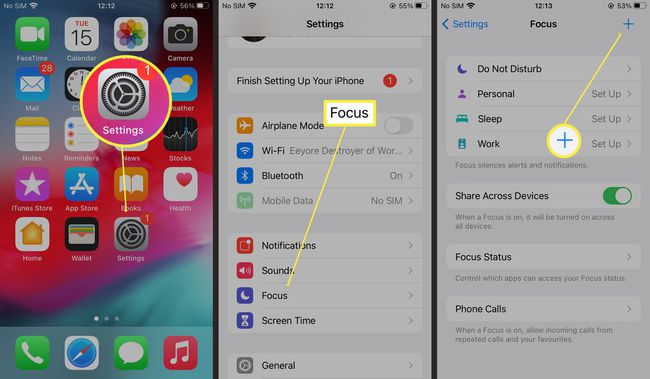
Napauta esiasetusta. Mukana on erilaisia esiasetuksia, mukaan lukien ajaminen, pelaaminen, kuntoilu ja lukeminen.
Napauta Seuraava.
Napauta Lisää yhteystieto lisätäksesi yhteystiedon, jolta saat edelleen ilmoituksia, tai valitaksesi sen Salli Ei mitään olla hyväksymättä yhtään.
-
Napauta Lisää sovellus tai Salli Ei mitään salliaksesi ilmoitukset sovelluksista.

Napauta Salli aikaherkkä jotta aikaherkät ilmoitukset, kuten tilauksen toimitusviestit, voidaan edelleen vastaanottaa.
Napauta Käynnistä automaattisesti jotta tarkennustila kytkeytyy päälle, kun iPhone havaitsee, että ajat, pelaat tai harjoittelet sen mukaan, mitä valitset.
Mitä voin tehdä tarkennustilassa?
Esiasetuksen käyttäminen on nopein tapa määrittää tarkennustila iPhonessa, mutta Älä häiritse -kierteellä voit tehdä paljon muutakin. Tässä on katsaus tärkeimpiin korjauksiin, joita voit tehdä.
- Edistynyt Älä häiritse. Napauta Älä häiritse Tarkennus-valikossa ja voit asettaa Älä häiritse sallimaan tietyt yhteystiedot ja sovelluksen ilmoitukset, jotka pääset läpi, sekä voit himmentää lukitusnäytön tai jopa piilottaa ilmoitukset täysin.
- Aseta ajastimet. Jos haluat, että tietty aika vuorokaudesta on hiljaa iPhone-ilmoituksista, voit määrittää kaikki Focus-esiasetukset ja Älä häiritse aktivoituvat vain tiettyyn aikaan. Tämä on ihanteellinen, jos tarvitset seisokkeja iltaisin tai yöllä.
- Aloitusnäytön mukauttaminen. On mahdollista säätää, miltä aloitusnäyttö näyttää, kun tarkennustila on käytössä, jotta näet vain sen, mikä on sinulle tärkeintä tällä hetkellä.
- Automaatio. Kaikki esiasetukset voidaan asettaa, joten ne kytkeytyvät automaattisesti päälle, kun asiaankuuluva toiminta tapahtuu. Käytä esimerkiksi Ajo-esiasetusta, jolloin iPhone havaitsee, kun ajat, ja käynnistää sen automaattisesti.
- Laitteen jakaminen. Jos käytät useita iOS 15 -laitteita, voit määrittää tarkennustilan jaettavaksi kaikille laitteille, jolloin sinun ei tarvitse määrittää sitä erikseen.
- Automaattinen vastaus. Haluatko saada viestin, kun tarkennustila on aktiivinen? On mahdollista käyttää Auto-Reply-kytkintä varmistaaksesi, että viestin lähettäjä saa automaattisen viestin, jossa kerrotaan, että olet kiireinen ja että ilmoitukset on hiljennetty.
FAQ
-
Kuinka säädät tarkennusta iPhone-kamerassa?
Voit muuttaa kameran tarkennuksen tietylle alueelle napauttamalla näytön aluetta, jota haluat säätää. Paina näyttöä pitkään, kunnes näet AE/AF Lock, jotta elementit eivät muutu, kun liikutat kameraa.
-
Mitä seuraa keskittyminen iPhonessa?
Follow Focus seuraa valintojasi, tekstin lisäyskohtaa ja kirjoittamaasi tekstiä. Ota se käyttöön siirtymällä kohtaan asetukset > Esteettömyys > Zoomaus, kiihottua Zoomausja valitse Seuraa Focus.
-
Miksi iPhone-kamerani ei tarkenna?
Jos iPhone-kamerasi ei tarkenna kunnolla, yritä ongelman vianmääritys. Irrota kotelo, puhdista linssi ja aseta tarkennuspiste. Jos se ei vieläkään tarkenna, sammuta AE/AF-lukko, päivitä iOS ja käynnistä puhelin uudelleen.
